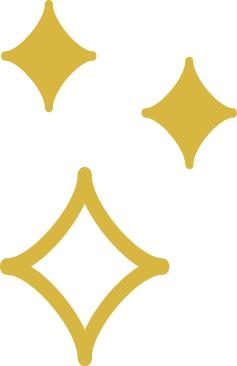excel单元格计算公式怎么弄(Excel如何快速计算单元格中算式)

一、
1.如下图,A列单元格中存在一些算式,现在我们需要将这些算式快速计算出来。

2.将A列算式复制到B列中。

3.选中B列中算式单元格区域

4.点击下图选项(一款Excel工具箱,百度即可了解详细安装方法,本文这里不做过多叙述)

5.点击【数值】

6.选择【公式-文本转换】

7.勾选【文本转公式】,然后点击【确定】即可完成

8.完成效果如下图

二、
1.点击【公式】,选择【定义名称】

2.在名称中输入计算,然后在引用位置中输入=EVALUATE(Sheet1!$A2),然后点击确定。

3.在B2单元格输入公式=计算

4.然后将B2单元格公式下拉填充到底即可完成。

免责声明:本文仅代表文章作者的个人观点,与本站无关。其原创性、真实性以及文中陈述文字和内容未经本站证实,对本文以及其中全部或者部分内容文字的真实性、完整性和原创性本站不作任何保证或承诺,请读者仅作参考,并自行核实相关内容。文章投诉邮箱:anhduc.ph@yahoo.com